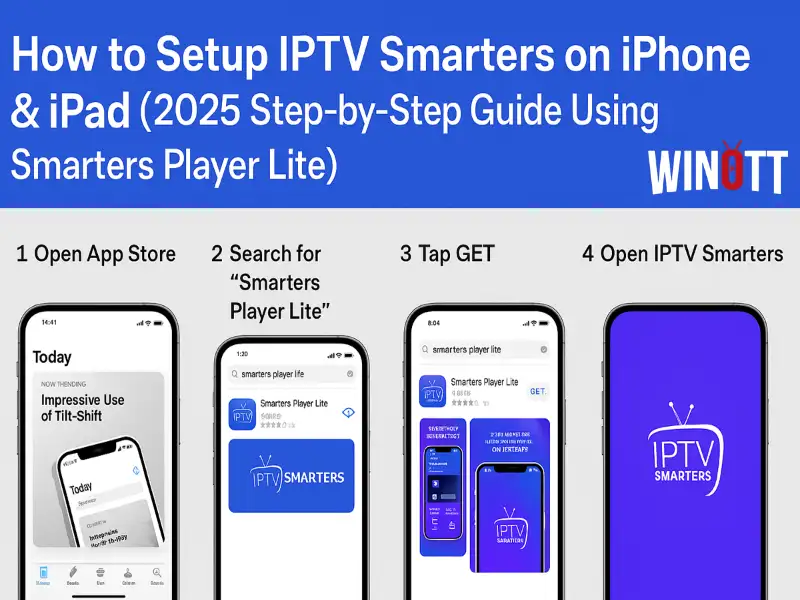iPhone 및 iPad에서 IPTV Smarters를 설정하는 방법 안정적인 IPTV 스트리밍을 원하는 Apple 사용자들이 흔히 궁금해하는 질문입니다. 이 2025 Winott 가이드는 Smarters Player Lite를 설치하고 기기에서 실시간 TV와 VOD를 시청하는 방법을 단계별로 보여주며, 설치 과정을 간소화합니다.
목차
1. 앱스토어에서 Smarters Player Lite를 다운로드하세요
iPhone 또는 iPad에서 IPTV를 즐기기 위한 첫 번째 단계는 무료로 다운로드하는 것입니다. 스마터스 플레이어 라이트 앱. App Store를 열고 검색하세요. 스마터스 플레이어 라이트공식 버전을 선택하시기 바랍니다.
- 또한 다음을 사용할 수도 있습니다. 직접 앱 스토어 링크 IPTV 구독 이메일에 제공되었습니다.
- 도움이 필요하면 Winott 지원팀에 문의하세요.
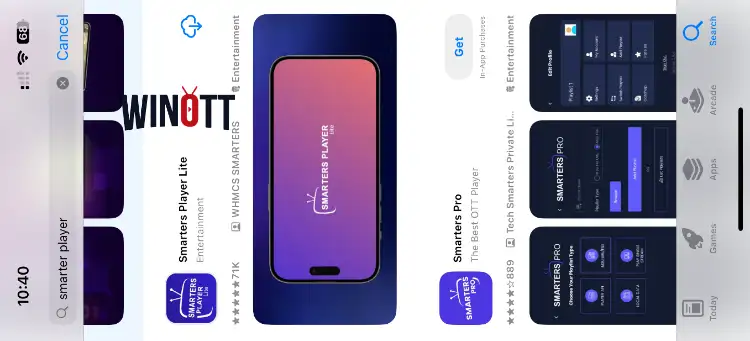
2. 앱을 열고 로그인을 준비하세요
설치가 완료되면 Smarters Player Lite 아이콘을 탭하여 열어주세요. 환영 화면이 나타나고 IPTV 계정을 추가하라는 메시지가 표시됩니다.
팁: 메시지가 표시되면 최상의 성능을 위해 앱 권한을 허용하세요.
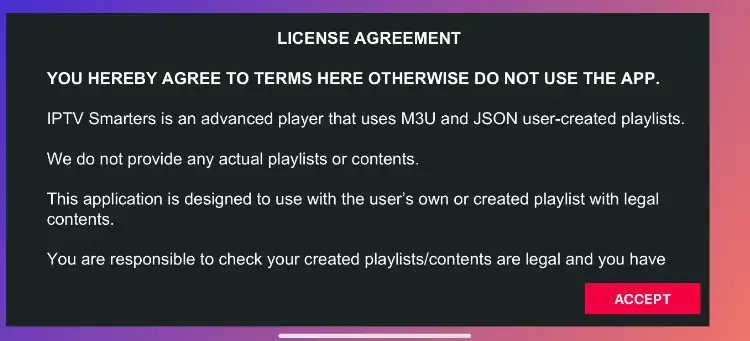
3. IPTV 로그인 정보를 입력하세요

- 탭하세요 익스트림 코드.
- 입력하세요 사용자 이름, 비밀번호, 그리고 포털 URL IPTV 구독 이메일에 제공되었습니다.
- 딸깍 하는 소리 사용자 추가 다시 저장합니다.
메모: 자격 증명을 모르는 경우 구매 후 이메일을 확인하거나 Winott 계정 대시보드에 로그인하세요.
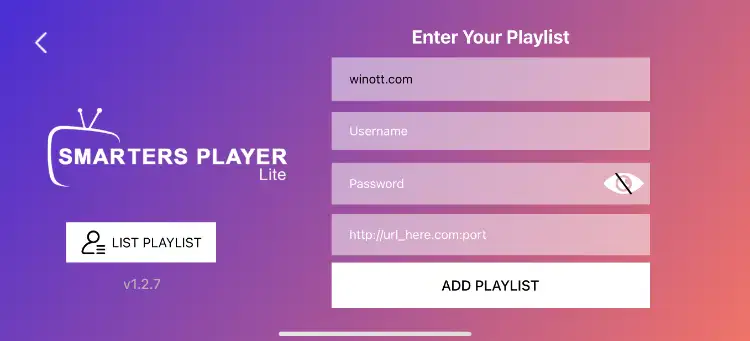
4. 채널이 로드될 때까지 기다리세요
정보를 입력하시면 앱이 IPTV 서버에 연결하여 채널, 영화, 시리즈를 불러옵니다. 연결 상태에 따라 최대 30초 정도 소요될 수 있습니다.
전문가 팁: 로딩 중에 멈춘다면, 앱을 닫았다가 다시 열거나 인터넷 연결을 확인하세요.
5. 라이브 TV에 접속하는 방법
로딩이 완료되면 앱 메인 인터페이스가 나타납니다. 라이브 TV 아이콘(보통 TV 기호)을 클릭하여 모든 라이브 채널을 탐색합니다.
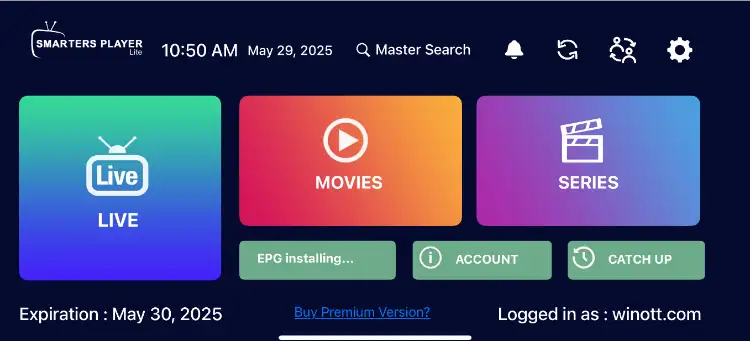
6. 채널 그룹 및 채널 선택
- 채널 그룹(스포츠, 영화, 뉴스 등)을 탐색해보세요.
- 그룹을 탭한 다음 원하는 채널을 선택하여 즉시 스트리밍을 시작하세요.
메모: 채널 카테고리와 이름은 IPTV 제공업체에 따라 다릅니다.
7. 전체 화면으로 시청
최상의 경험을 위해 동영상을 두 번 탭하여 전체 화면으로 전환하세요. 가로 모드로 전환하려면 기기를 회전하세요.
전문가 팁: 위/아래로 밀어 밝기를 조절하거나, 왼쪽/오른쪽으로 밀어 탐색하세요.
8. EPG(전자 프로그램 가이드) 설정
Smarters Player Lite는 대부분의 IPTV에 EPG를 자동으로 설치합니다. 구독. 메시지가 표시되면 탭하세요. EPG 설치추가 구성이 필요하지 않습니다.
EPG란 무엇인가요? TV 프로그램 일정을 표시해 현재와 다음에 방영되는 프로그램을 알 수 있습니다.
9. 설정 완료: 시청을 시작하세요!
- 라이브 TV – 모든 라이브 채널을 시청하세요
- VOD – 주문형 비디오(영화)에 접속하세요
- 시리즈 – 좋아하는 시리즈를 스트리밍하세요
- 따라잡기 – 최근 방영된 콘텐츠 시청(가능한 경우)
지금 Winott IPTV 구독을 주문하세요
문제 해결 및 전문가 팁
- 앱이 정지되거나 채널을 불러오지 않는 경우 기기와 라우터를 다시 시작하세요.
- 로그인 정보에 오타가 있는지 다시 한번 확인하세요.
- 최상의 환경을 위해 모바일 데이터 대신 WiFi를 사용하세요.
- 문제가 지속되면 Winott 지원팀에 문의하세요.
1. IPTV Smarters란 무엇이고 iPhone이나 iPad에서 이용할 수 있나요?
IPTV 스마터스 라이브 TV와 VOD(주문형 비디오)를 스트리밍하는 데 사용되는 인기 IPTV 플레이어입니다. iPhone과 iPad에서는 앱 이름이 스마터스 플레이어 라이트. 모든 Apple 모바일 기기에서 IPTV 구독을 안전하고 사용자 친화적으로 시청할 수 있는 방법을 제공합니다.
2. iPhone이나 iPad에 Smarters Player Lite를 어떻게 다운로드하나요?
iPhone 또는 iPad에서 IPTV Smarters를 설정하려면 App Store를 열고 "Smarters Player Lite"를 검색하세요. 앱을 무료로 다운로드하고 설치한 후 설정 가이드에 따라 IPTV 계정 정보로 로그인하세요.
3. iOS에서 IPTV Smarters를 사용하려면 어떤 로그인 정보가 필요합니까?
Smarters Player Lite를 설치한 후에는 IPTV 구독의 사용자 이름, 비밀번호, 포털 URL이 필요합니다. 이러한 정보는 일반적으로 구독 신청 후 IPTV 제공업체에서 보내드립니다.
4. 하나의 계정으로 iPhone과 iPad에서 모두 IPTV Smarters를 사용할 수 있나요?
네, IPTV 구독에서 다중 기기 접속을 지원하는 경우, iPhone과 iPad를 포함한 여러 기기에서 IPTV Smarters(Smarters Player Lite)를 이용하실 수 있습니다. 특정 요금제에 대한 자세한 내용은 Winott 또는 IPTV 제공업체에 문의하세요.
5. Smarters Player Lite에서 내 채널이 로드되지 않는 이유는 무엇인가요?
채널이 로드되지 않으면 사용자 이름, 비밀번호, 포털 URL을 올바르게 입력했는지 다시 한번 확인해 보세요. 또한 기기가 인터넷에 연결되어 있는지도 확인해 보세요. 앱을 다시 시작해도 문제가 지속되면 IPTV 제공업체에 문의하세요.
6. IPTV Smarters는 iOS에서 전자 프로그램 가이드(EPG)를 지원합니까?
네, iOS용 Smarters Player Lite는 EPG를 지원합니다. Winott를 포함한 대부분의 IPTV 제공업체는 자동 EPG 설정을 제공하므로 각 채널의 현재 및 예정된 프로그램 정보를 확인할 수 있습니다.
7. Smarters Player Lite는 iPhone이나 iPad에서 사용하기에 안전하고 합법적인가요?
Smarters Player Lite는 단순한 미디어 플레이어이며 공식 앱 스토어에서 안전하게 설치할 수 있습니다. IPTV의 합법성은 제공업체와 해당 국가의 법률에 따라 다릅니다. Winott에서 제공하는 것과 같은 합법적인 IPTV 구독을 항상 이용하세요.
8. iPhone이나 iPad에서 IPTV를 전체 화면으로 시청하려면 어떻게 해야 하나요?
Smarters Player Lite를 사용하여 IPTV를 전체 화면으로 시청하려면 비디오 플레이어 창을 탭하고 화면의 전체 화면 버튼을 사용하거나 기기를 가로 모드로 돌려서 시청 환경을 개선하세요.
9. iOS에서 IPTV Smarters로 VOD(주문형 비디오)와 시리즈를 시청할 수 있나요?
물론입니다! Smarters Player Lite를 사용하면 IPTV 구독에 해당 기능이 포함되어 있는 경우 앱 인터페이스에서 바로 라이브 TV, VOD(영화), 시리즈를 시청하실 수 있습니다.
10. Smarters Player Lite가 충돌하거나 정지되면 어떻게 해야 하나요?
앱이 충돌하거나 정지되는 경우, 앱을 완전히 닫았다가 다시 열어 보세요. iOS 기기에 최신 소프트웨어 업데이트가 설치되어 있고 Smarters Player Lite가 최신 버전으로 업데이트되어 있는지 확인하세요. 문제가 지속되면 기기를 재시작하거나 앱을 다시 설치해 보세요.